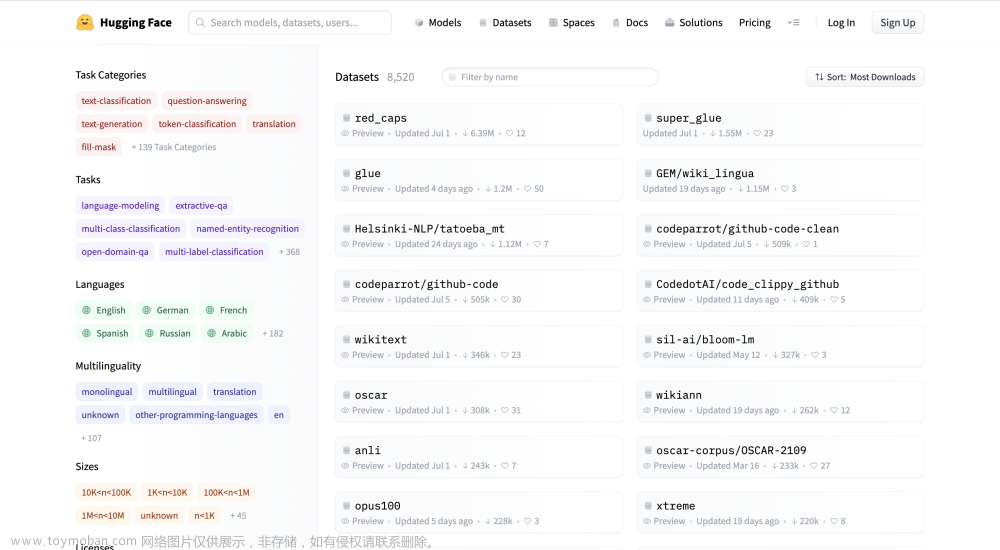在windows上应用程序的开发过程中,总会遇到这样的使用场景,需要在开发机上远程到应用程序的宿主机(常常是以产品形式外发的机台),这时候需要快速搭建简易的远程开发环境。以下几个步骤可以快速帮到你:
一、保证宿主机上的Remote Debugger环境与开发机保持一致
1.1 拷贝VS远程调试工具到宿主机
for example:
开发机环境 vs2019 x64 ,这时候我们找到对应VS的 Remote Debugger.
譬如笔者的路径(作为参考):C:\Program Files (x86)\Microsoft Visual Studio\2019\Enterprise\Common7\IDE\Remote Debugger
将此文件夹拷贝到宿主机上,怎么拷贝,这里不做赘述。
然后运行 x64/msvsmon.exe。 这里注意,如果调试的程序需要使用到管理员权限,那么在宿主机上也使用管理员权限启动 msvsmon.exe
运行之后,如下:
[工具]->【选项】,端口号使用默认端口,最长空闲时间设置为0(表示不会主动断开);身份验证模式,常用【无身份验证】
1.2 拷贝应用程序到宿主机
备注:一定要保证宿主机上的文件(可执行程序、dll等)跟开发机上保持严格一致,否则会出现断点无法命中的问题。
记得将当前文件夹设置为共享,并添加Everyone 的用户组。
添加成功后,在开发机上通过命令行\\DESKTOP-OFMMM73\Programmas 可以访问此待远程调试应用程序的共享目录
二、开发机上VS调试环境配置
1、调试模式选择 RelWithDebInfo。
2、【项目右键】->【属性】->【调试】
2.1 修改远程命令:如下图,填写宿主机上可执行文件的网络访问路径;
2.2 修改工作目录 :宿主机上可执行文件的所在文件夹的网络访问路径;
2.3 修改远程服务器名称: 填写宿主计算机名称即可。

三、开始远程调试
只要保证以上两个步骤配置正确,那么远程调试就如同在本地调试一般简单。文章来源:https://www.toymoban.com/news/detail-611460.html
*四、基于公网的远程调试
备注:这里简单提一下,我们通常用的远程调试环境是在一个局域网内的,如果是基于公网的远程调试怎么搞?
首先,公网也是可以搞的。如果给定的机台可以通过如下方式直接访问到共享文件目录:\\10.0.0.122\Programmas\release ,那么【远程命令】和【工作目录】填写带ip的远程机台路径即可。
如果宿主机不可以直接访问,那么我们需要使用VPN打洞,让宿主机(远程机台)和本机处在一个虚拟的局域网内,譬如本机开启VPN后,地址10.0.0.8,宿主机开启VPN后,ip地址为10.0.0.9,这个时候可以将本机与宿主机看作在一个局域网内,远程调试参考步骤一和步骤二即可。文章来源地址https://www.toymoban.com/news/detail-611460.html
到了这里,关于VS 远程开发调试环境搭建 简明教程的文章就介绍完了。如果您还想了解更多内容,请在右上角搜索TOY模板网以前的文章或继续浏览下面的相关文章,希望大家以后多多支持TOY模板网!